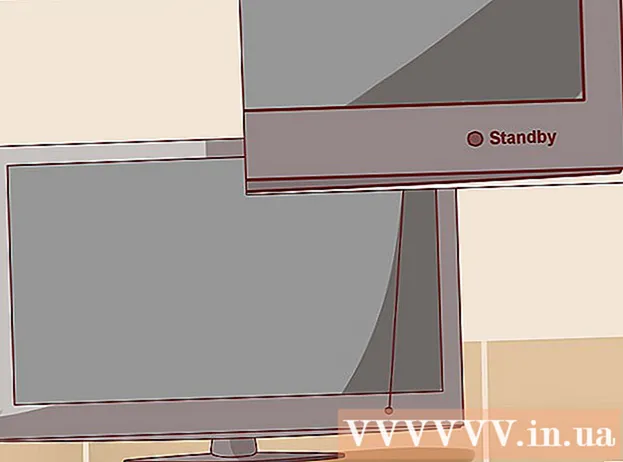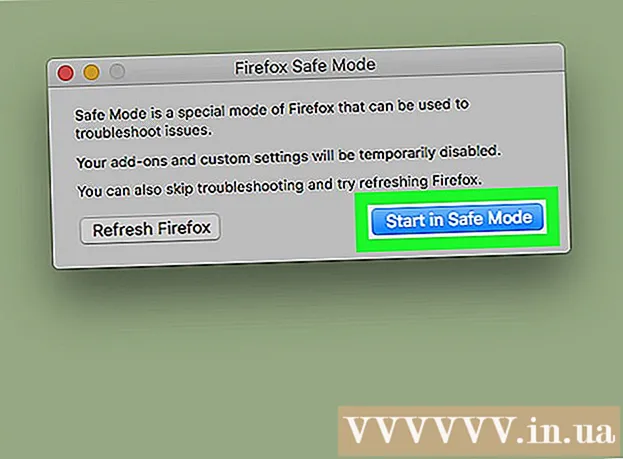Auteur:
Lewis Jackson
Date De Création:
9 Peut 2021
Date De Mise À Jour:
1 Juillet 2024

Contenu
Cet article vous montre comment créer facilement un tableau dans Adobe Illustrator.
Pas
Sélectionnez l'outil Rectangle en cliquant dans la palette d'outils.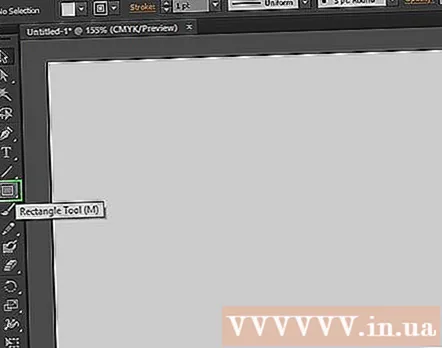

Cliquez et faites glisser dans le texte pour créer un rectangle de la taille souhaitée. (Plus tard, la taille de ce rectangle peut être modifiée à l'aide de l'outil Echelle).
Tout en gardant votre rectangle dessiné sélectionné, allez dans le menu "Objet", faites défiler jusqu'à "Chemin", puis choisissez "Diviser en grille ..." dans le sous-menu. Ne cliquez pas sur le texte en dehors du rectangle, sinon l'option souhaitée n'apparaîtra pas et cette étape ne pourra pas être effectuée.
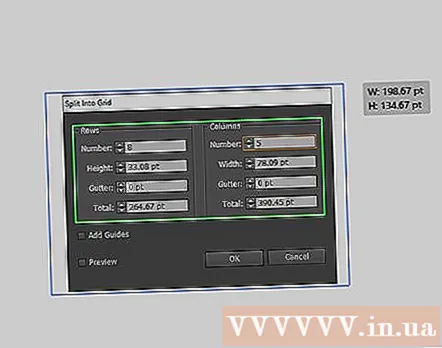
Préparez votre table. Cochez la case "Aperçu" (pour afficher les résultats de chaque paramètre que vous modifiez), puis définissez le nombre souhaité de la section Lignes et colonnes. Pour supprimer l'espacement entre les cellules du tableau (cellules du tableau), vous devez définir la valeur "Gutter" sur "0".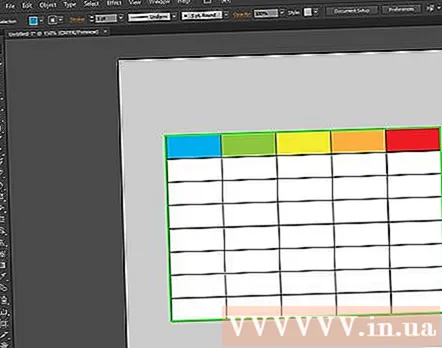
La table sera créée. Vous pouvez modifier les couleurs, les bordures ou ajouter du texte dans chaque cellule.- Cliquez (sur) sur le bord de chaque cellule avec l'outil de sélection pour modifier la couleur ou le contour de la cellule à l'aide du panneau Nuancier.